Avere i tuoi contatti sincronizzati tra tutti i tuoi dispositivi ti consente di accedere ai tuoi contatti in qualsiasi momento. Se possiedi un dispositivo Apple e utilizzi Gmail, potrebbe essere una buona idea utilizzare Contatti Google. Può sincronizzarsi con qualsiasi piattaforma, permettendoti così di avere i tuoi contatti su qualsiasi dispositivo, indipendentemente dal sistema operativo.

In questo articolo, ti presenteremo una guida passo passo su come sincronizzare i contatti Google con iCloud, insieme ad altre informazioni utili sui contatti Google.
Come sincronizzare i contatti di Google con iCloud?
Se passi spesso tra dispositivi Android e Apple, la sincronizzazione dei Contatti Google sul tuo dispositivo è un'ottima opzione poiché puoi accedere a tutti i tuoi contatti da qualsiasi dispositivo.
Sincronizza i tuoi contatti Google con il tuo dispositivo mobile o computer
Puoi sincronizzare facilmente i tuoi contatti Google con un dispositivo iPhone, iPad o Mac in pochi passaggi:
- Tocca l'icona a forma di ingranaggio per Impostazioni.

- Rubinetto Contatti.

- Rubinetto Account e password.

- Quindi, tocca Aggiungi account.

- Scegliere Google.

- Accedi al tuo account Google, quindi attiva la barra di attivazione accanto a Contatti.

- Rubinetto Salva.
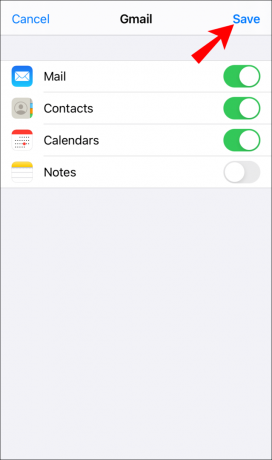
- Ritornare a Impostazioni.

- Tocca il tuo ID Apple.

- Rubinetto iCloud.

- Attiva la barra di commutazione accanto a Contatti.

Seguendo questi passaggi, puoi sincronizzare tutti i tuoi contatti Google con iCloud.
Come spostare i tuoi contatti da Google a iCloud?
Se desideri interrompere l'utilizzo di Contatti Google e spostare tutti i tuoi dati su iCloud, puoi farlo seguendo i passaggi seguenti:
- Apri il browser e vai a Contatti Google.
- Tocca l'icona delle tre linee nell'angolo in alto a sinistra per aprire il menu principale.

- Rubinetto Esportare.
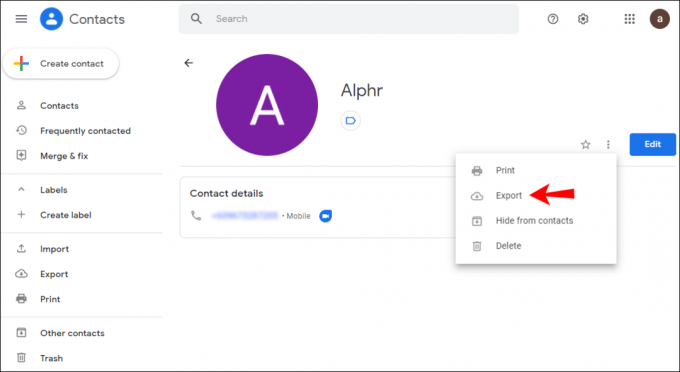
- Sotto Esporta come Selezionare vCard (per contatti iOS).

- Rubinetto Esportare.

- Accedi al tuo account iCloud e tocca Contatti.
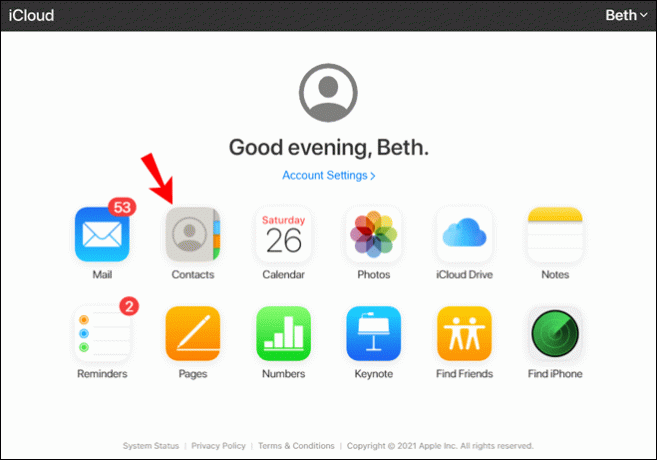
- Tocca l'icona a forma di ingranaggio nell'angolo in basso a sinistra.

- Rubinetto Importa vCard.

- Ora seleziona i contatti che hai esportato.
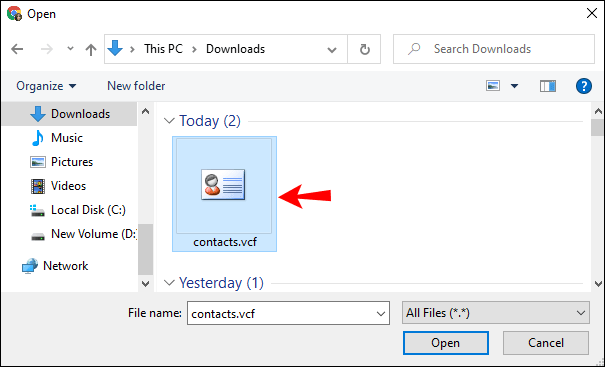
- Rubinetto Aprire.

Puoi anche decidere di spostare uno o pochi contatti su iCloud:
- Apri il browser e vai a Contatti Google.
- Seleziona i contatti che desideri esportare.
- Tocca l'icona dei tre puntini a destra del contatto selezionato.

- Rubinetto Esportare.

- Il resto dei passaggi è lo stesso dello spostamento di tutti i contatti.
Come spostare i tuoi contatti da iCloud a Google?
Se desideri spostare i tuoi contatti da iCloud a Google, procedi nel seguente modo:
- Accedi al tuo account iCloud.

- Rubinetto Contatti.
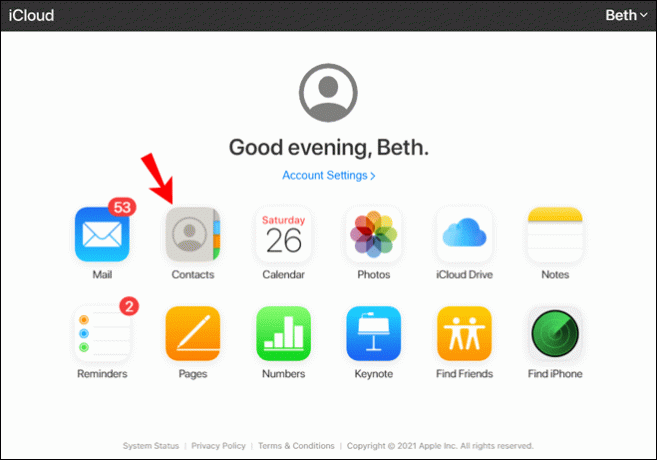
- Tocca l'icona a forma di ingranaggio nell'angolo in basso a sinistra.
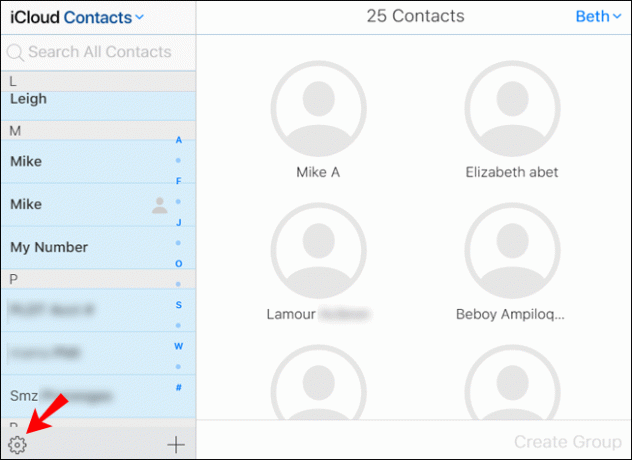
- Rubinetto Esporta vCard.

- Accedi a Contatti Google, tocca il pulsante con le tre linee nell'angolo in alto a sinistra, quindi tocca Importare.

- Scegli i contatti che hai scaricato.

Come modificare la posizione predefinita del contatto su iPhone?
Per impostazione predefinita, Apple creerà nuovi contatti su iCloud. Se desideri modificare questa impostazione e avere Contatti Google come posizione di contatto predefinita, procedi nel seguente modo:
- Vai a Impostazioni sul tuo iPhone.

- Rubinetto Contatti.

- Quindi, tocca Preferenze > Generale > Account predefinito.

- Rubinetto GMail.

Ora tutti i tuoi contatti verranno salvati sul tuo account Google.
Passa all'app per iOS
Se stai passando da un telefono Android a un telefono Apple, sarai felice di sapere che esiste un modo semplice per spostare tutte le tue chiamate, messaggi, contatti, ecc., sul tuo Apple.
Apple ha progettato un'app chiamata "Sposta su iOS". È un modo semplice e veloce per trasferire file dal tuo telefono Android al tuo iPhone. Se vuoi provare questo, procedi nel seguente modo:
- Vai al Play Store.

- Trova e installa "Sposta su iOS" sul tuo telefono.

- Durante la configurazione del tuo iPhone, tocca Sposta i dati da Android.
- Apri l'app sul tuo Android e passa attraverso le impostazioni. L'app ti chiederà di inserire il codice che verrà visualizzato sul tuo iPhone.
- Inserisci il codice.
- Il processo di copia di tutti i file inizierà in pochi secondi.
Come gestire i contatti utilizzando app di terze parti?
Esistono molte app sul mercato che ti consentono di archiviare, gestire, spostare ed eseguire il backup dei tuoi contatti. Una di queste app è Super Backup per telefoni Android. Se vuoi provarlo, procedi nel seguente modo:
- Vai al Play Store.

- Trova e installa "Super Backup".

- Apri l'app e seleziona ciò di cui desideri eseguire il backup. In questo caso, tocca Contatti.

- Scegliere Backup di tutto.

- L'app creerà un file .vcf che puoi rinominare.

- Invia questo file all'iPhone tramite e-mail, Bluetooth o un'app.

- Apri il file sul tuo iPhone e i contatti eseguiranno automaticamente il backup.
Come interrompere temporaneamente l'utilizzo di Google?
Puoi decidere di interrompere temporaneamente l'utilizzo di Google sul tuo dispositivo Apple.
- Vai a Contatti.

- Rubinetto Conti.

- Selezionare Google sul lato sinistro e toccare il Contatti casella di spunta a destra.

Come rimuovere Google dagli account?
Se non desideri più utilizzare Google sul tuo dispositivo Apple, procedi nel seguente modo per rimuoverlo:
- Vai a Contatti.

- Rubinetto Preferenze > Account.

- Selezionare GMail dalla lista.

- Clicca il Pulsante Rimuovi (-).
Come modificare un contatto nei contatti di Google?
- Vai a Contatti Google, seleziona il contatto che desideri modificare, quindi tocca il icona penna (Modifica).

- Modificare le informazioni e quindi toccare Salva.

È importante notare che non è possibile modificare alcuna informazione proveniente dal profilo Google del contatto.
Come ripristinare i contatti nei contatti di Google?
Se desideri ripristinare un contatto che hai eliminato negli ultimi 30 giorni, puoi farlo seguendo questi passaggi:
- Vai a Contatti Google e tocca Spazzatura nell'angolo in basso a sinistra.

- Seleziona l'opzione che desideri:
- Se desideri ripristinare un contatto, seleziona la casella di controllo accanto ad esso e tocca Recuperare.
- Se desideri ripristinare più contatti, seleziona la casella di controllo accanto a loro e tocca Recuperare.
- Se desideri ripristinare tutti i contatti, seleziona la casella di controllo accanto a qualsiasi contatto, tocca Azioni di selezionee tocca Tutto.
Domande frequenti aggiuntive
Come correggere i contatti di Google che non si sincronizzano con un iPhone?
Se i Contatti Google non si sincronizzano con il tuo iPhone, ci sono diverse cose che puoi provare per risolvere il problema.
Riavvia il telefono e controlla la tua connessione a Internet
Un problema tecnico temporaneo potrebbe impedire la sincronizzazione dei contatti. La soluzione più semplice che potresti provare è riavviare il telefono. Se non funziona, controlla la tua connessione Internet. A seconda delle tue impostazioni, il tuo contatto potrebbe non sincronizzarsi se non sei connesso al Wi-Fi.
Mostra tutti i contatti
I tuoi contatti potrebbero essere sincronizzati; semplicemente non puoi vederli nella tua app Contatti. Per verificare se questo è il problema, procedi nel seguente modo:
1. Apri l'app Contatti.
2. Rubinetto Gruppi > Tutto Gmail.
Se questa opzione non è stata selezionata, i Contatti Google non sono stati visualizzati nell'app Contatti.
Controlla data e ora
Potrebbero verificarsi problemi di sincronizzazione se hai impostato la data e l'ora errate sul tuo iPhone. Procedi nel seguente modo per impostare la data e l'ora corrette:
1. Vai a Impostazioni > Generali > Data e ora.
2. Attiva il pulsante di attivazione/disattivazione accanto a Imposta automaticamente.
Controlla SSL
Se Google Contacts non si sincronizza con il tuo iPhone o iPad, assicurati che il tuo account sia connesso tramite SSL, la connessione consigliata:
1. Vai a Impostazioni sul tuo iPhone/iPad
2. Rubinetto Contatti > Account.
3. Seleziona il tuo account Google.
4. Attiva il pulsante di attivazione/disattivazione accanto a Contatti.
5. Rubinetto Account poi Avanzate.
6. Attiva il pulsante di attivazione/disattivazione accanto a Usa SSL.
7. Rubinetto Fatto.
Aggiungi di nuovo il tuo account Google
Se nessuno dei passaggi funziona, puoi provare a rimuovere e aggiungere nuovamente il tuo account:
1. Vai a Impostazioni > Contatti > Account.
2. Seleziona il tuo account Gmail.
3. Rubinetto Eliminare l'account.
4. Riavvia il telefono.
5. Aggiungi nuovamente il tuo account e attiva la sincronizzazione dei contatti.
Abilitare la sincronizzazione dei tuoi contatti farà il trucco
Ora hai imparato come sincronizzare i Contatti Google con iCloud. Sia che tu stia utilizzando dispositivi Android e Apple, trasferendo da un sistema operativo a un altro o semplicemente desideri un backup aggiuntivo, sincronizzare i tuoi contatti è sempre una buona idea. In pochi semplici passaggi, puoi sincronizzare tutti i tuoi contatti senza preoccuparti di perderne alcuni.
Sincronizzate i vostri contatti? Raccontacelo nella sezione commenti qui sotto.




